Amazon ではよくタイムセールや期間限定のサイバーマンデー、プライムデーといったセールが行われますよね。
しかしセール対象品を見に行くたびに思うのが、本当にセール対象商品が安いのかわからない。。。
そこで Amazon でお得に買い物をする方法を紹介します。
Amazon で本当に安い時期に商品を購入する方法
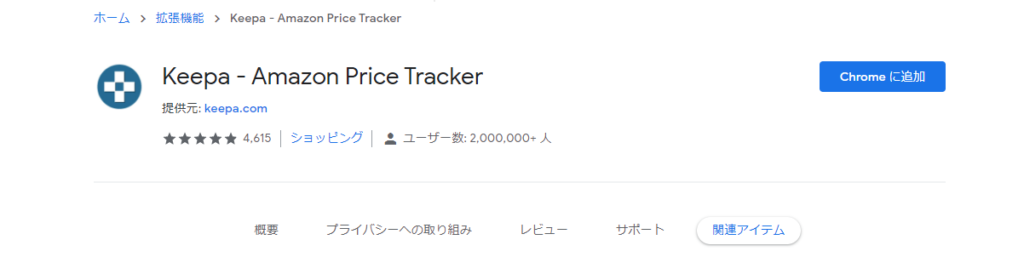
今回は、 Chrome ブラウザであれば利用することができる、 Keepa と呼ばれる Chrome ブラウザの拡張機能を導入してみました。
この Keepa を導入することで、 Amazon にある商品の価格設定の履歴を確認することができます。(すごく便利です!)
ちなみに Keepa は以下のリンクよりダウンロードすることができます。 Chrome ブラウザからのアクセスが必要となること、Google アカウントをブラウザに同期している必要があることを予めご注意ください。
Adds price history charts and the option to be alerted on pr…
Keepa の使い方
次に Keepa をインストールした後、Keepa を Chrome ブラウザ上で起動してみます。
Keepa の起動方法は Chrome ブラウザの右上に表示されているパズルマークのようなアイコン(アカウントアイコンの左側)から Keepa を選択することで起動ができます。
Keepa のアプリを常時表示させたい場合は、パズルマークのようなアイコンからピンのアイコンをクリックすることで、今後常時表示させることが可能です。
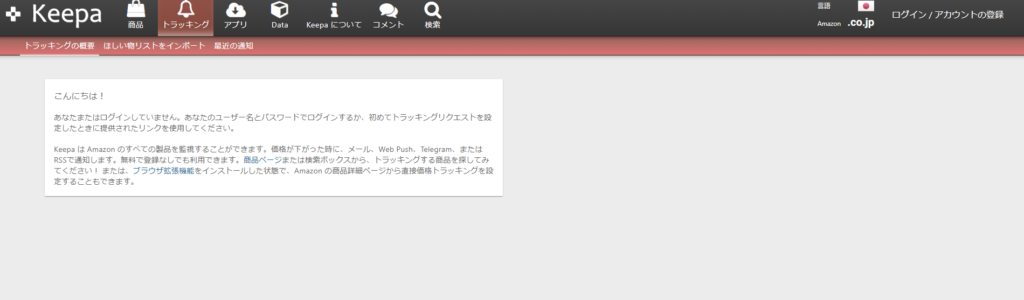
ちなみに表示される Web ページに対して Amazon へのログインを行わなくても大丈夫です。
これで設定は完了。早速 Chrome ブラウザ Amazon のホームページへアクセスをしてみましょう。
今回は、試しに Sony のノイズキャンセリングイヤホン WF-1000XM3 を例に見てみることにします。
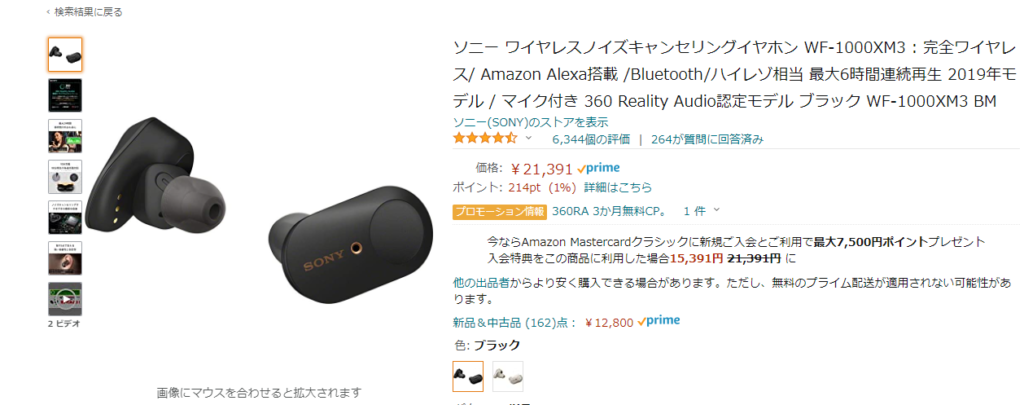
2021 年 6 月の段階では 21,391 円で販売されていることが確認できました。(新しい機種が販売されるせいか大分安くなっていますね。。)
そのまま商品の説明欄のページへスクロールをすると価格履歴を確認することができます。
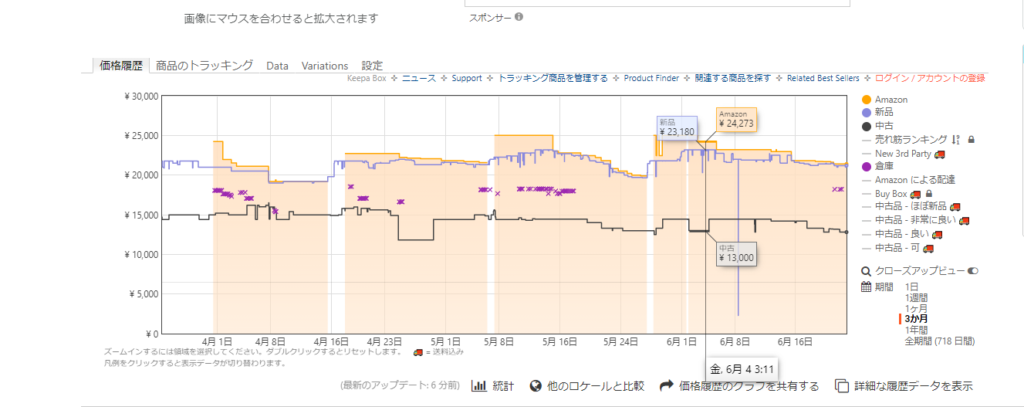
上の画像ようなグラフが説明欄に表示されているはずです。ちなみにマウスカーソルを合わせることで、詳細な金額を確認することも可能。しかも中古の価格もみれちゃいます。
これをみた限りだと新品で 19,000円で販売されていた時期もあるみたいですね。。。WF-1000XM3 の購入を検討されている方は、新機種が販売されてからの様子を見てみるのも良いかもしれないです。(ただ時期を逃すと今度は販売終了になってしまう可能性も)
Keepa で不具合が出た場合の対処方法
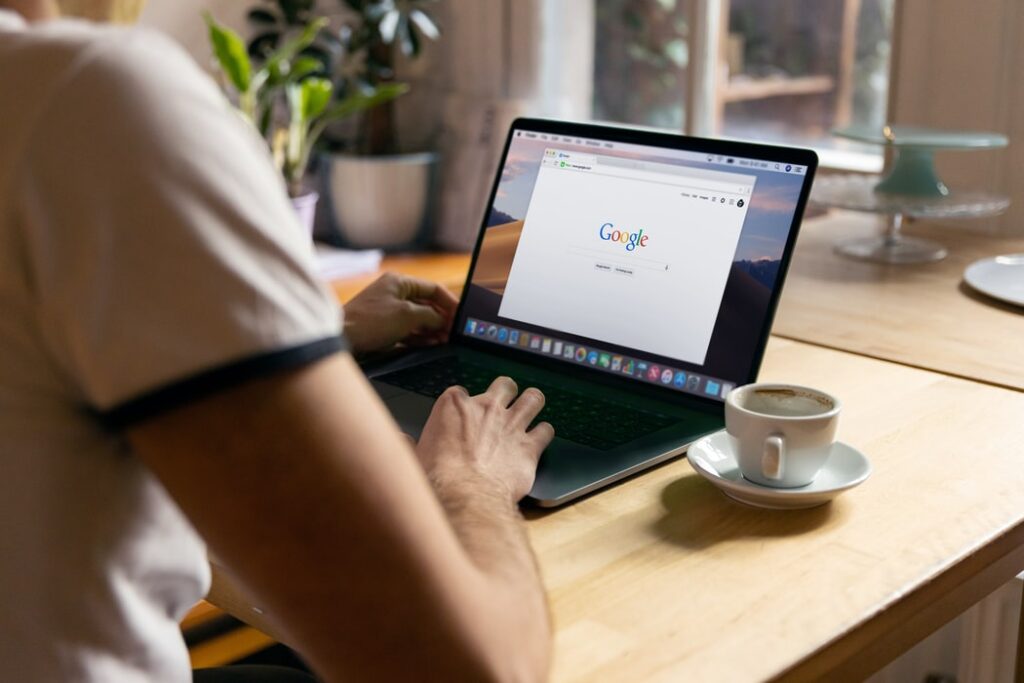
今のところ、 Keepa を入れて不具合などは発生したことはないですが、万が一 Keepa で不具合が発生した場合は、 Keepa の再インストールを試してみましょう。
Keepa の削除は Chrome ブラウザから右上のパズルアイコン > 拡張機能を管理 > Keepa の削除メニューより実施できます。
ちなみに Chrome ブラウザがバージョンアップ行われることにより、一時的に利用できなくなる可能性もあるのであしからず。また、拡張機能では利用している Web ページに対して追加の情報を表示させたりすることから、関連サービスが利用できない場合もあります。
その場合は一時的な拡張機能の無効化、削除を行うのも検討しても良いかもしれないです。(拡張機能を導入していない他ブラウザを利用するなど)


